阅读(3981)
赞(0)
GitHub 查看您的赞助者和赞助
2020-08-19 15:55:42 更新
您可以查看和导出有关您的赞助者和赞助的详细信息与分析。
您可以查看有关当前和过去的赞助,从赞助商处收到的付款以及事件的信息,例如取消赞助和取消赞助商的赞助商级别。您还可以查看活动,例如新的赞助,更改赞助和取消赞助。您可以按日期过滤活动列表。您还可以导出帐户的赞助数据以CSV或JSON格式查看。
您可以从赞助者仪表板获取所有这些信息。
查看赞助者仪表板
- 在任何页面的右上角,单击您的个人资料照片,然后单击 GitHub 赞助者。

- 在显示的列表中,在要查看其赞助者的帐户或组织的右侧,单击 Dashboard(仪表板)。
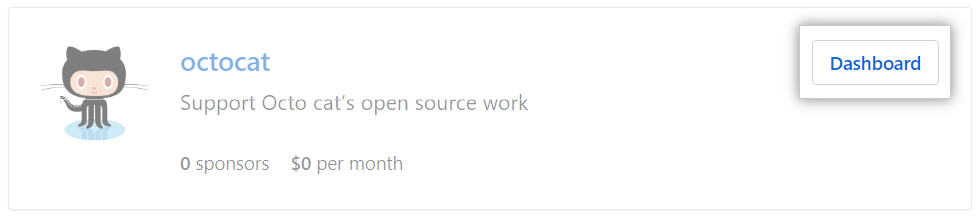
查看您的赞助者和赞助
- 转到您的赞助者仪表板,参阅查看您的赞助者仪表板。
- 在左侧边栏中,单击 Your sponsors(您的赞助者)。
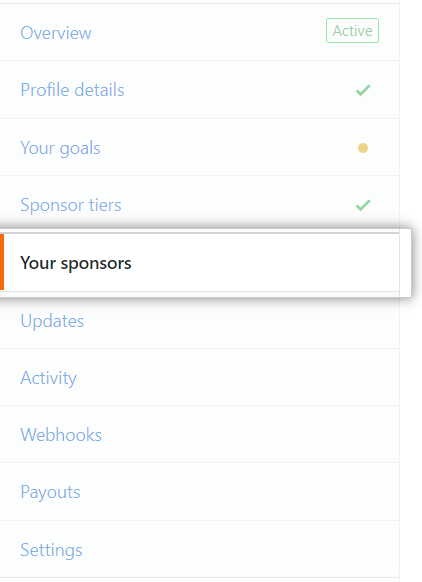
- (可选)要按等级过滤赞助者,请使用 Filter(过滤)下拉菜单,单击 Active tiers(活动等级)或 Retired tiers(已撤销等级),然后选择一个等级。
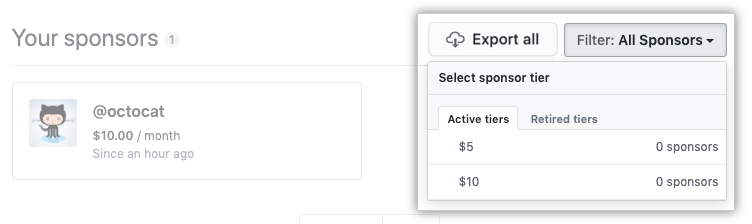
查看最近的赞助活动
- 转到您的赞助者仪表板,参阅查看您的赞助者仪表板。
- 在左侧边栏中,单击 Activity(活动)。
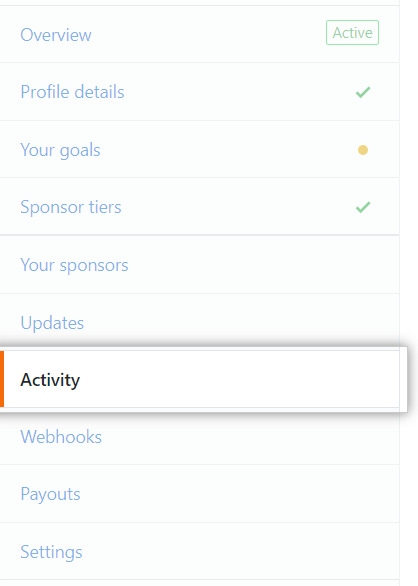
导出赞助数据
- 转到您的赞助者仪表板,参阅查看您的赞助者仪表板。
- 在左侧边栏中,单击 Your sponsors(您的赞助者)。
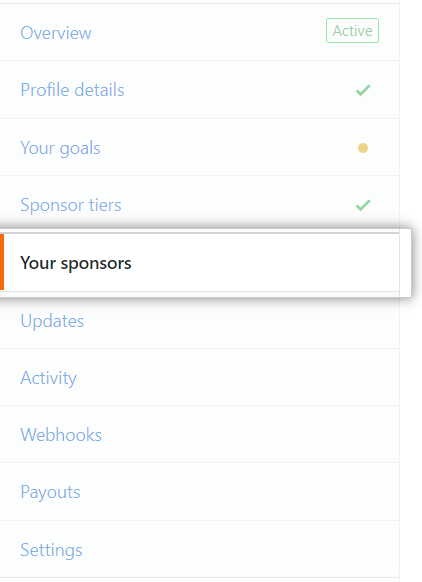
- 单击 Export all(全部导出)。
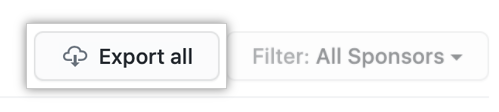
如果您没有任何赞助者,此按钮将不显示。
- 选择您想导出的数据的时间范围和格式,然后单击 Start export(开始导出)。
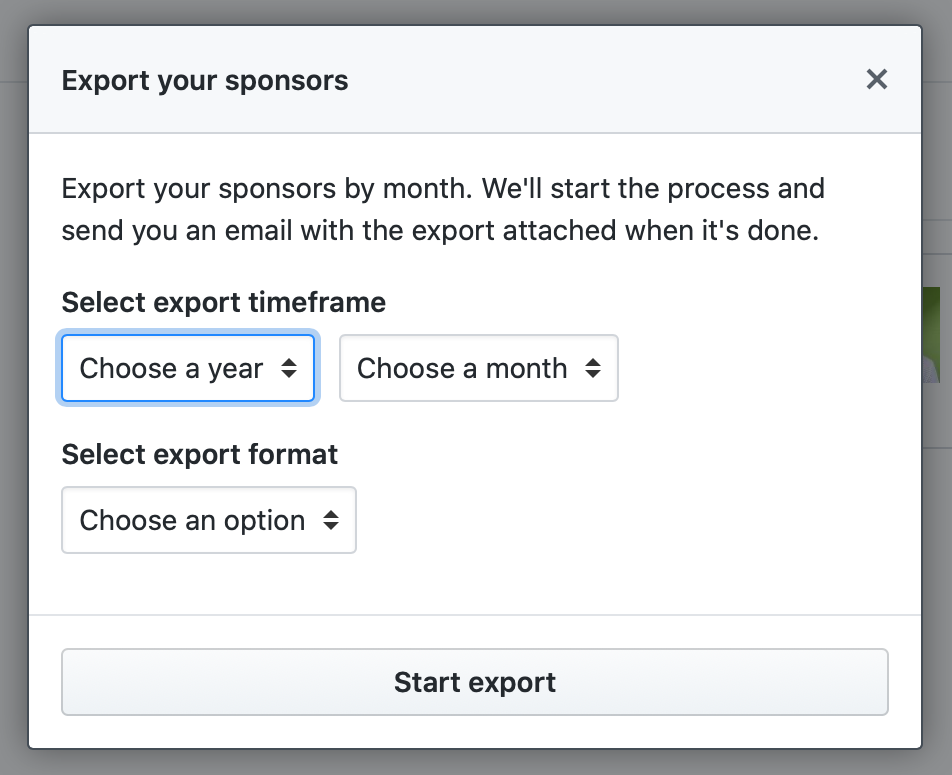
GitHub 开始导出您选择的月份的所有赞助者的数据。 您很快就会收到一封电子邮件,其附件中包含这些数据。 导出完成后,您可以导出另一个月的数据。 您可以为您赞助的任何组织或用户帐户每小时导出多达 10 组数据。
